
Hvis du bruker en MacBook, kan du legge til en ekstern skjerm for å gi deg mer eiendom på skjermen. En annen skjerm kan virkelig hjelpe produktiviteten din og få alt til å føles litt mindre trangt.
Før du kan koble Mac-en din til en ekstern skjerm, må du imidlertid vite hva slags kabel du skal bruke. Hvis du er usikker, er det ganske enkelt å Google det eller bruk MacTracker-appen å finne ut. Hvis MacBook eller MacBook Pro ble produsert etter 2015, da du trenger en USB-C (Thunderbolt 3) -kabel som går til VGA, DVI eller HDMI. Den andre enden bestemmes av skjermen - så dobbeltsjekk de tilgjengelige portene for å se hvilken den tilbyr. Hvis du har et valg, er HDMI og DVI å foretrekke fremfor VGA, som er en eldre analog standard.

Før 2015 MacBooks vil mest sannsynlig sport a Thunderbolt 1 eller 2 kontakt eller Mini DisplayPort kontakt. Kontakten for alle disse tre er den samme, altså finne en kabel å feste til din eldre MacBook burde ikke være et problem.

Når du har koblet skjermen til MacBook, vil den sannsynligvis vise skjermen til Mac-en din umiddelbart. Men det er flere konfigurasjonsalternativer du bør vite om.
Gå til Systemvalg> Viser på din Mac.
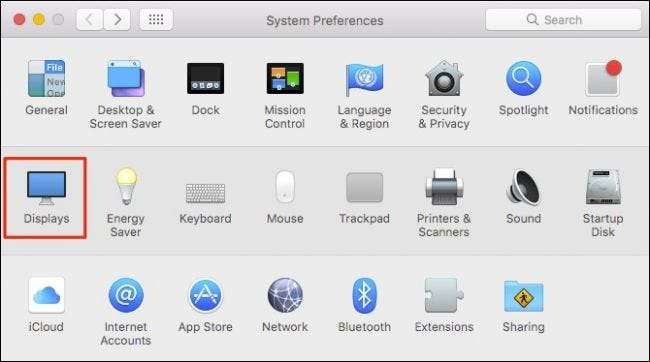
Hvis Mac-maskinen din gjør ikke det vises på den andre skjermen, må du sørge for at den oppdager den. Nyere skjermer har vanligvis to eller flere skjermforbindelser. Mens de fleste autodetekterer Mac-maskinen din med få problemer, kan det hende du må trykke på “kilde” (eller lignende) -knappen på skjermen til du kommer til den rette - som du gjør på HDTV-en. Les gjennom skjermens produktmanual for mer informasjon hvis problemet vedvarer, og sørg også for å sjekke kabelforbindelsen for å forsikre deg om at den ikke har løsnet.
Du kan også holde nede “Alternativ” -tasten, og preferansepanelens Samle Windows-knapp transformeres til Oppdag skjermer, noe som kan gjøre susen hvis skjermens inngangskilde er riktig konfigurert og kabelen er tett tilkoblet.
Du har to preferansepaneler: én for den innebygde skjermen og en for den eksterne.
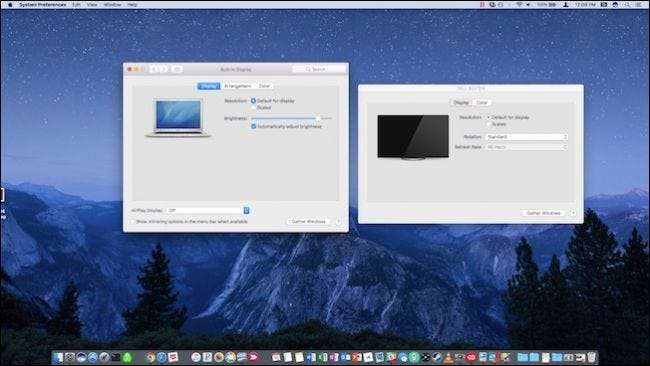
Hvis du ikke ser begge preferansepanelene, vises sannsynligvis den andre på den andre skjermen. Du kan klikke på "Samle Windows" for å få begge preferansepanelene til å vises på gjeldende skjerm.
Du kan justere oppløsningen på skjermene til standard eller skalert. Den beste oppløsningen som er oppført, er den optimale, noe under som gir merkbart dårligere resultater.
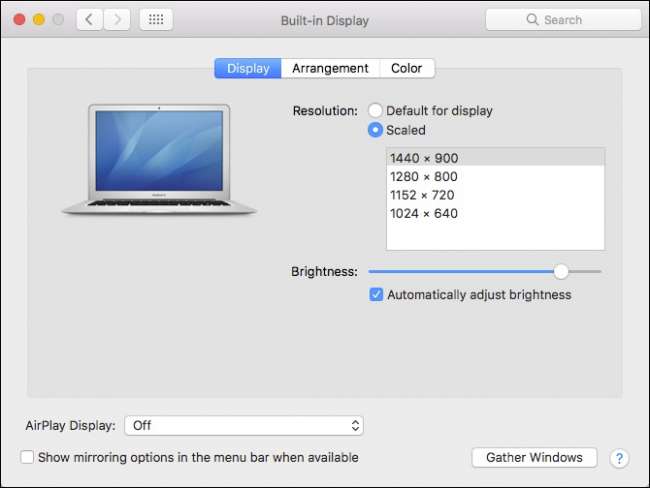
Ordningen av skjermene dine er viktig for å navigere fra den ene til den andre. For eksempel, hvis den eksterne er til venstre for MacBook og arrangementet ditt har det til høyre, vil det være forvirrende fordi hver gang du muser til høyre, vil pekeren treffe skjermkanten i stedet for å fortsette til neste skjerm.
Klikk på Arrangement-fanen og dra skjermbildene til ønsket posisjon. Du kan også klikke og dra den lille hvite menylinjen for å flytte den til ønsket skjerm.
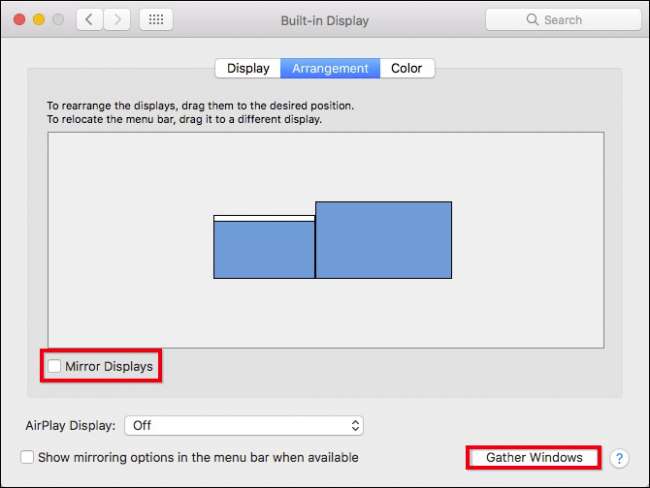
Du kan også velge å speile skjermene. Når du merker av i denne boksen, viser begge skjermene det samme. Du har muligheten til å optimalisere den for enten den innebygde eller eksterne, eller du kan skalere begge skjermene slik at oppløsningene stemmer overens med hver.
Speiling er godt egnet for presentasjoner, mens å utvide skrivebordet ditt (ikke speiling) er bedre for det daglige arbeidet.
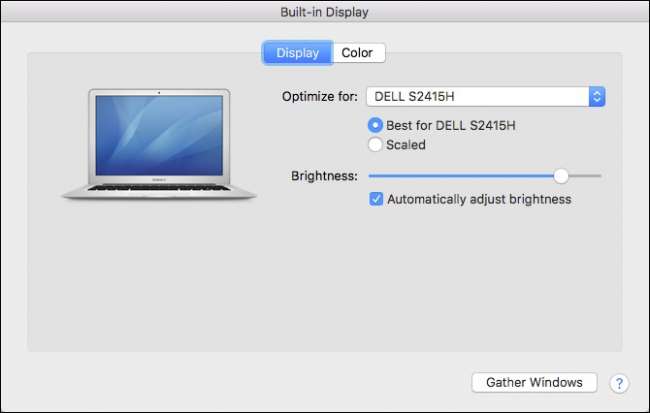
Hvis du ser på den andre skjermens preferanser, har du to faner for visning og farger. I motsetning til den innebygde skjermens preferanser, vil du ikke kunne justere lysstyrken, og det vil heller ikke være et AirPlay-alternativ, men du kan rotere det (90, 180, 270 grader) hvis skjermens stativ vil kunne rotere.
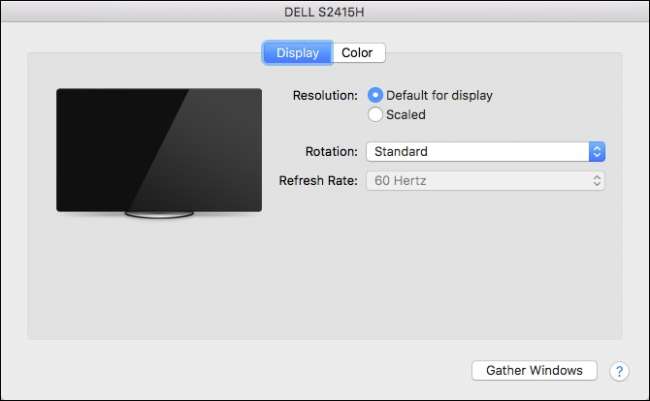
Det siste alternativet er fargepanelet. Selv om alternativene her er utenfor omfanget av denne artikkelen, kan du lære mer om fargeprofiler og kalibrere skjermen hvis du føler at du ikke ser farger riktig.
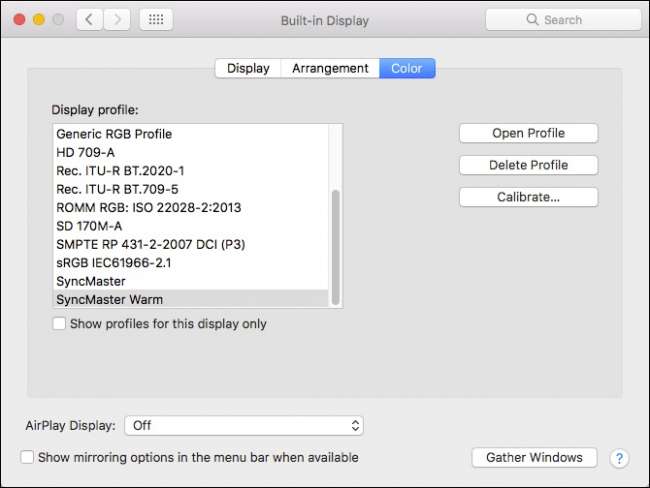
Sannsynligvis det mest utfordrende aspektet ved denne prosessen er å få kabelen. Utover det gjør macOS det til en film, og når du forstår hvordan du kan justere innstillingene, vil du ha alt ordnet slik at det fungerer best for deg.
I SLEKT: Lær de nørdete detaljene til ethvert Apple-produkt, gammelt og nytt
Å koble en andre (eller til og med tredje) skjerm til MacBook-en din kan åpne for nye muligheter og lindre oppstøtingen av forskjellige vinduer og apper som vanligvis fyller den innebygde skjermen. Det lar deg bedre diktere og organisere arbeidsflyten din, muligens øke produktiviteten din, og gjøre deg til en mer effektiv og lykkelig arbeidstaker.
Bildekreditt: Maurizio Pesce / Flickr







